在如今的数字时代,手机已经成为我们生活中不可或缺的一部分,而对于华为手机用户来说,图案锁屏是一种常见的解锁方式。华为手机图案解锁怎么设置呢?如何在华为手机上设置图案锁屏呢?在这篇文章中我们将为您详细介绍华为手机图案锁屏的设置方法和步骤,让您轻松掌握。随着技术的发展,手机解锁方式也在不断创新,但图案锁屏依然是一种简单、安全且便捷的解锁方式,让我们一起来了解吧。
华为手机图案锁屏设置教程
具体方法:
1.解锁华为手机后,在手机中选择设置的图标进入。
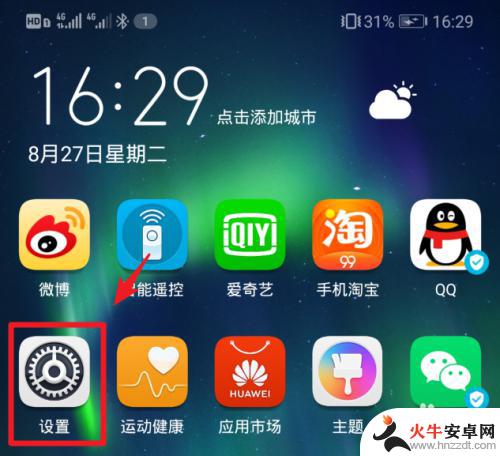
2.进入手机设置列表后,点击“安全和隐私”的选项。
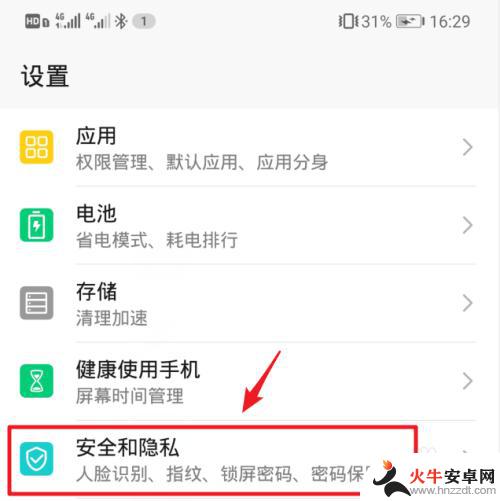
3.在安全和隐私设置界面,选择“锁屏密码”的选项。
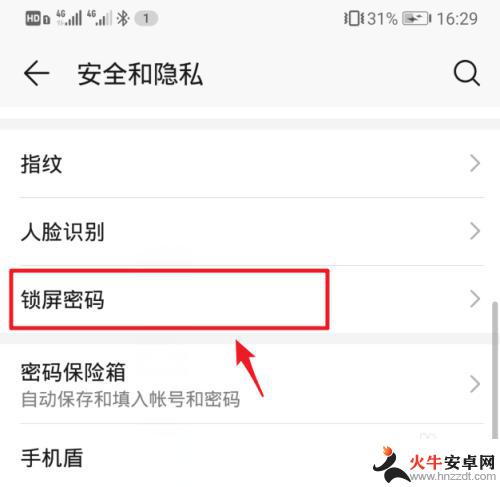
4.点击进入后,选择上方的“设置锁屏密码”。
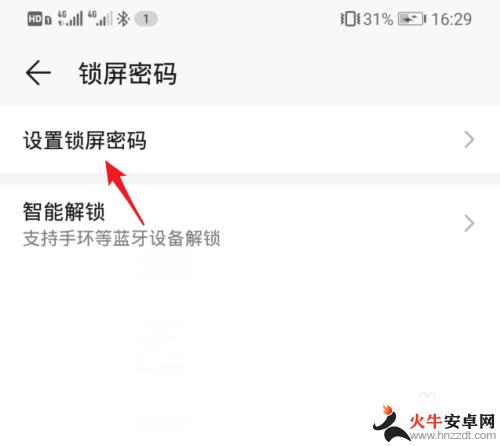
5.进入设置锁屏密码界面后,点击“其他密码类型”的选项。
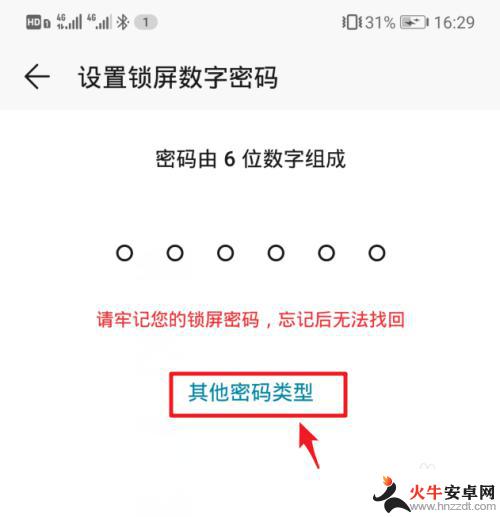
6.点击后,在下方弹出的窗口中,选择“图案密码”的选项。
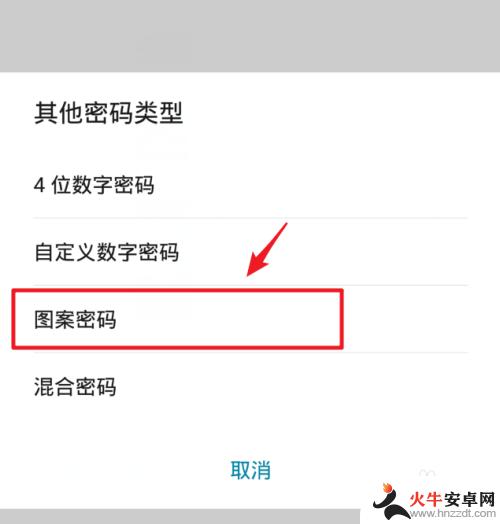
7.在设置锁屏图案界面,绘制需要设置的图案。注意需要至少连接四个点。
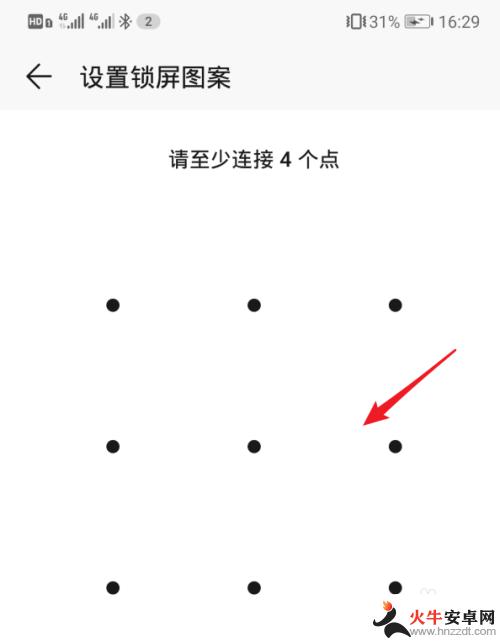
8.绘制后,再次绘制锁屏密码进行确认,然后点击右下方的“完成”。
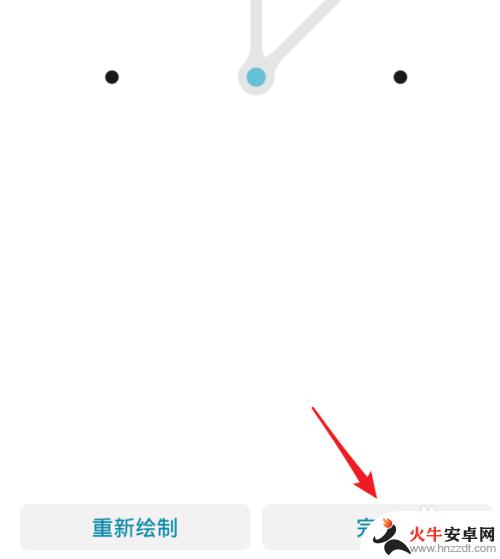
9.设置完毕后,在手机锁屏界面,就可以使用图案锁屏密码来进行解锁。
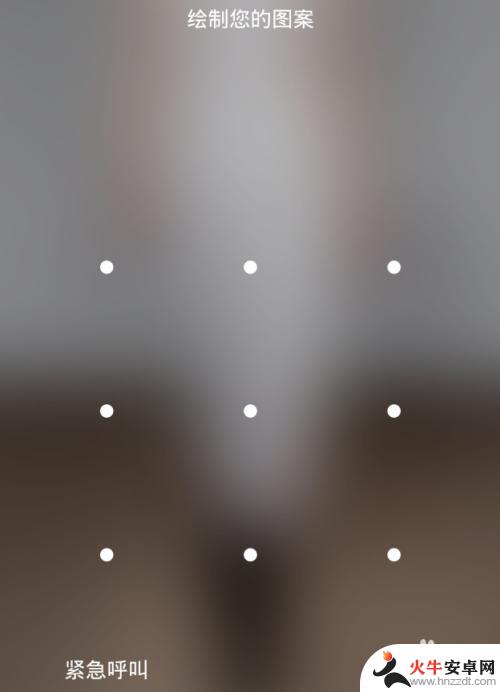
以上就是华为手机图案解锁设置的全部内容,遇到同样情况的朋友们可以参照小编的方法来处理,希望能够对大家有所帮助。














